-
Klicken Sie auf die exe-Datei, die Sie von der bintec-elmeg-Homepage heruntergeladen haben.
Das Fenster be.IP Secure Client - InstallShield Wizard öffnet sich.

Sprachauswahl im InstallShield Wizard
-
Wählen Sie die Sprache für die Installation, z. B. Deutsch und klicken Sie auf OK.
Die Datei wird entpackt, Sie werden begrüßt.
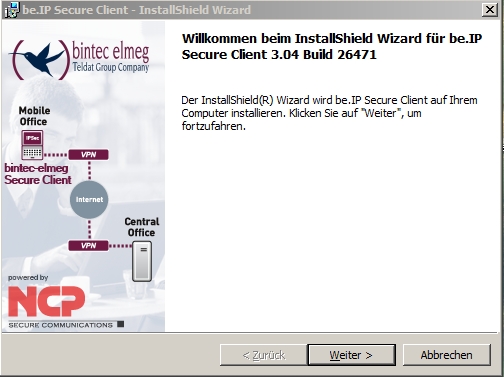
Willkommen-Seite im InstallShield Wizard
-
Klicken Sie auf Weiter.

Lizenzvereinbarung im InstallShield Wizard
-
Lesen Sie die Lizenzbedingungen. Aktivieren Sie Ich akzeptiere die Bedingungen der Lizenzvereinbarung und klicken Sie auf Weiter.

Setup im InstallShield Wizard
-
Belassen Sie die Einstellung Secure Client und klicken Sie auf Weiter.

Icon anzeigen lassen im InstallShield Wizard
-
Wenn Sie für den be.IP Secure Client ein Icon auf dem Desktop Ihres PC anzeigen lassen wollen, aktivieren Sie Programm-Icons auf dem Desktop anzeigen und klicken Sie auf Weiter.
Die Vorbereitungen für die Installation sind abgeschlossen.
-
Klicken Sie auf Installieren.

Ende der Vorbereitungen im InstallShield Wizards
Der be.IP Secure Client wird installiert.
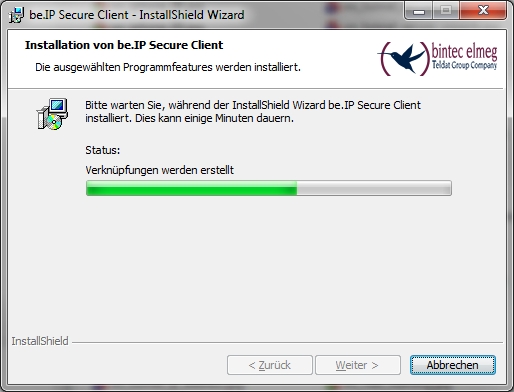
be.IP Secure Client installieren im InstallShield Wizard

be.IP Secure Client ist installiert
Die Installation ist abgeschlossen.
-
Klicken Sie auf Fertig stellen.

Installationsinformationen für den be.IP Secure Client
-
Klicken Sie auf Ja, um Ihren PC neu zu starten.